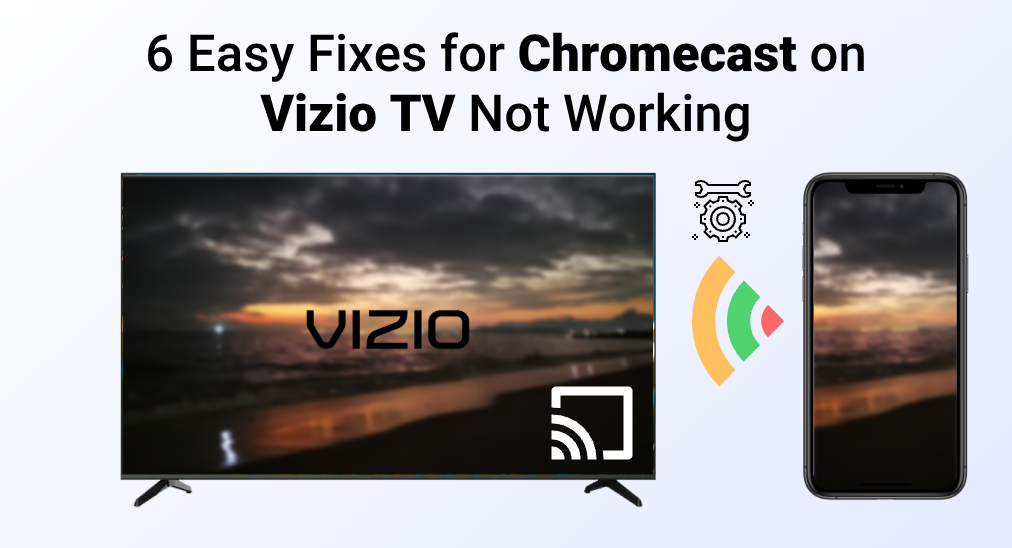
L'intégration de Chromecast avec les téléviseurs Vizio a apporté une expérience de diffusion en continu fluide et améliorée. Cependant, lorsqu'on rencontre des problèmes tels que Chromecast ne fonctionnant pas correctement sur la télévision Vizio, ou le Chromecast de Vizio se déconnectant constamment, cela peut être une source d'inconvénient majeur qui perturbe la facilité et le plaisir de diffuser votre contenu préféré.
Mais ne vous inquiétez pas ! Résoudre ce problème est souvent plus simple qu'il n'y paraît. Dans ce guide, nous explorerons six solutions simples et pratiques pour dépanner et réparer les problèmes de fonctionnement du Chromecast Vizio.
Table des matières
Raisons pour lesquelles le Chromecast de Vizio ne fonctionne pas
Les raisons pour lesquelles votre Chromecast de TV Vizio ne fonctionne pas peuvent être variées, et voici une liste catégorisée des raisons possibles.
Problème avec le Wi-Fi
Alors que Chromecast est un protocole de diffusion, il utilise les réseaux Wi-Fi comme moyen de transmettre les signaux de données. Lorsque les réseaux Wi-Fi ont des problèmes, les données seront corrompues pendant la transmission et votre TV Vizio n'a aucun moyen de recevoir et de lire correctement les données.
Problème avec le smartphone
When your phone has trouble connecting to your Vizio TV, it won't be able to play anything through Chromecast protocol. Thus, it is either your smart phone isn't connecting to the same Wi-Fi network as your Vizio TV, or the software for Chromecast goes wrong.
Problème avec TV Vizio.
Your Vizio TV might also experience a critical failure that leads to Chromecast not working. When it is a hardware problem, it can hardly be solved at home, so you'd better bring it to the electronics shop and ask for warranty service.
Réparation 1. Réinitialiser le téléviseur Vizio
If you haven't moved your Vizio TV but the Chromecast function refuses to work, it might be caused by software layer error. Therefore, the first thing you should try is to power cycle your Vizio TV.
Le terme, cycle d'alimentation, signifie simplement couper complètement la source d'alimentation de votre TV Vizio, rebrancher l'alimentation et redémarrer le système. De cette manière, le cache des données corrompues sera effacé de votre TV Vizio.
Voici une liste de choses à faire pour effectuer un cycle d'alimentation correct de votre TV Vizio.
Étape 1. Éteignez complètement votre TV Vizio à l'aide de la télécommande.
Étape 2. Débranchez le cordon d'alimentation de la source d'alimentation.
Étape 3. Attendez Au moins 30 secondes. et rebranchez le cordon d'alimentation.
Étape 4. Allumez la TV Vizio à l'aide de la télécommande ou du bouton physique sur la TV.
Réparation 2. Redémarrez le réseau Wi-Fi.
Étant donné que les réseaux Wi-Fi sont le moyen par lequel le signal des données se déplace, c'est une autre chose importante à vérifier. Pour déterminer si votre réseau Wi-Fi a un problème, vous pouvez utiliser un appareil compatible Wi-Fi, tel qu'un smartphone ou une tablette, le connecter à votre réseau Wi-Fi et voir s'il fonctionne sur cet appareil.
La réparation du réseau Wi-Fi est également très simple.
Étape 1. Éteignez votre routeur, et s'il n'y a pas de bouton d'alimentation sur votre routeur, passez à l'étape suivante.
Étape 2. Débranchez le cordon d'alimentation du routeur.
Étape 3. Laissez-le pendant une minute.
Étape 4. Plug the power cord back and turn on the router again, and if there isn't a power button, usually it will be turned on automatically.
Une chose à noter est que vous devez faire la distinction entre un modem et un routeur. Un modem est l'appareil qui est directement connecté au mur par un câble coaxial ou un câble à fibre optique. Un routeur, en revanche, est l'appareil qui est connecté au modem. La bonne nouvelle, c'est que de nos jours, la plupart des modems sont équipés des fonctions d'un routeur, donc tout ce que vous avez à faire est de redémarrer le modem intégré.
Réparation 3. Redémarrez le smartphone.
Bien que le Chromecast pour la TV Vizio puisse avoir certains problèmes, le problème potentiel avec votre smartphone peut également causer des échecs de diffusion. Les problèmes avec les smartphones sont généralement basés sur le logiciel, ce qui peut être résolu en effaçant le cache problématique.
Redémarrer un smartphone est également une tâche simple à accomplir. Assurez-vous d'avoir sauvegardé tout votre travail, puis appuyez sur le bouton d'alimentation jusqu'à ce que vous voyiez un bouton de redémarrage. Cliquez sur le bouton de redémarrage, et votre smartphone redémarrera automatiquement.
Réparation 4. Réinitialisation d'usine de votre TV Vizio.
If restarting all devices still doesn't work, then resetting your Vizio TV will be another useful approach. Generally, when you reset your Vizio TV to the factory default, your TV will have all data restored, and all functions will be working again.
Voici une brève procédure pour réinitialiser votre TV Vizio aux paramètres d'usine.
Étape 1. Open the Réglage menu de votre TV Vizio.
Étape 2. Go to Le système.
Étape 3. Choisir Réinitialisation et Administration
Étape 4. Cliquez Réinitialiser aux paramètres d'usine
De plus, si vous avez perdu la télécommande de votre TV Vizio, vous pouvez continuer à lire. Comment réinitialiser doucement et réinitialiser complètement une TV Vizio sans télécommande ?
Réparation 5. Utilisez un appareil Chromecast externe.
If you have checked software layered issues for both TV and your network and there's nothing to do with them, you can try to use an external device to cast. A Dispositif Google Chromecast est un bon choix, car il possède de multiples fonctions, telles que les services de streaming, la duplication d'écran et la diffusion de médias.

Réparation 6. Utilisez une application de diffusion
Lorsqu'il n'y a aucun moyen de réparer le problème avec Chromecast sur votre TV Vizio, vous pouvez toujours essayer de diffuser via d'autres protocoles tels que Miracast ou DLNA. La plupart des TV prennent en charge Miracast, tout comme le DLNA, et il vous suffit de télécharger une application de diffusion, de connecter votre téléphone à votre TV Vizio, puis de diffuser votre contenu.
L'application que je recommande est Miracast App by La BoostVision technologie, il a passé une série de tests et fonctionne parfaitement pour la diffusion de médias et la duplication d'écran vers une TV Vizio.
Téléchargez Miracast pour la duplication d'écran
Après avoir téléchargé et installé l'application, vous devez procéder à l'appairage de votre smartphone avec votre TV Vizio en suivant les étapes ci-dessous.
Étape 1. Assurez-vous que votre smartphone est connecté au même réseau Wi-Fi que votre TV Vizio.
Étape 2. Cliquez sur le Appuyez pour vous connecter Région.

Étape 3. Choisissez votre TV Vizio dans la liste des appareils détectés et la connexion sera automatiquement établie.
Ensuite, vous pouvez diffuser des médias et également dupliquer l'écran de votre smartphone directement sur votre TV Vizio.
Conclusion
The solutions above can bring the issues of Vizio Chromecast not working to an end. If you are experiencing the same problem, conduct a series of troubleshooting and try the mentioned fixes, they can solve most of your problems. Of course, Chromecast isn't the only choice of streaming your content, you can always use another transmission protocol as a replacement.
FAQ sur le dysfonctionnement de Chromecast sur les TV Vizio
Q: Comment diffuser sur ma TV VIZIO ?
Vizio TV dispose d'un récepteur Chromecast intégré, et donc tout ce que vous avez à faire est d'utiliser la fonction de diffusion sur votre téléphone, rechercher votre Vizio TV et diffuser le contenu sur votre Vizio TV.
Q: Why can't I cast to Vizio TV?
La première chose à vérifier est si votre téléphone intelligent est connecté au même réseau Wi-Fi que votre TV Vizio. Si c'est le cas, vous pouvez redémarrer votre TV Vizio, redémarrer votre routeur et redémarrer votre téléphone intelligent. Réinitialiser votre TV Vizio aux paramètres d'usine pourrait également résoudre le problème. La solution ultime serait d'utiliser une application de diffusion, comme l'application Miracast de BoostVision.








